Kuinka pelata Wasteland 3: ta Android-puhelimissa Steam Linkin avulla
Pelit / / August 05, 2021
Wasteland 3 julkaistiin juuri ja peli on jo nousemassa riveissä ja maineessa. Se on inXile Entertainmentin roolipelivideopeli, joka on nyt saatavana PS4: lle, Xbox Onelle, Linuxille, Macintoshille, Microsoft Windowsille ja Steamille. Tämän videopelin julkaisemisen myötä Internetissä käydään paljon keskustelua sen pelaamisesta Android-puhelimissa Steam Linkin kautta.
Jos olet yksi niistä, jotka ovat kuuluneet tähän keskusteluun uteliaana, alla oleva oppaamme auttaa sinua vähän tietoa. Opastamme tarkasti vaiheet, joita voit käyttää Wasteland 3: n pelaamiseen Android-puhelimellasi Steam Link -sovelluksen kautta. Joten kerskaamatta paljon, katsomme, kuinka Wasteland 3 -peliä voi pelata Android-puhelimissa Steam Linkin avulla.
Kuinka pelata Wasteland 3: ta Android-puhelimissa Steam Linkin avulla
Ennen kuin ryhdymme varsinaiseen menettelyyn, sinun on noudatettava muutamia ennakkoedellytyksiä. Ensinnäkin sinun on lataa Steam Link sovellus älypuhelimesi Google Storesta. Toinen edellytys edellyttää, että Wasteland 3 on asennettu Steamiin tietokoneellesi. Lopuksi kannettavan tietokoneen, Steamin ja pelin on oltava käynnissä aina, kun haluat pelata puhelimellasi. Jos täytät vaatimuksen, jatka ja noudata seuraavia vaiheita pelataksesi Wasteland 3: ta Android-puhelimissa.
Steam Linkin määrittäminen ja Wasteland 3: n pelaaminen Android-puhelimella
- Aluksi sinun on ensin lataa Steam-linkkisovellus Google Play Kaupasta Android-laitteellasi

- Kun lataus on valmis, avaa sovellus. Tällöin he pyytävät sinua asettamaan ohjaimen asetukset. Valitse annetuista vaihtoehdoista ohjaimen pariliitos ja noudata vaiheita tai käytä puhelimesi kosketusohjainta, jos pidät siitä

- Kun olet valmis, sovellus etsii automaattisesti lähellä olevia tietokoneita. Varmista tässä vaiheessa, että tietokoneesi, sen Bluetooth ja Steam-sovellus ovat auki ja käynnissä. Odota skannauksen päättymistä ja Steam Link -sovellus näyttää tietokoneesi. Napsauta sitä ja pariliitos alkaa
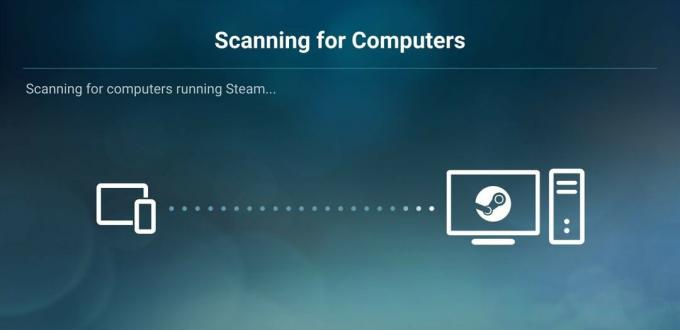
- Jos haluat tehdä pariliitoksen manuaalisesti, odota, että automaattinen tarkistus epäonnistuu. Valitse sitten Muu tietokone ja seuraa ohjeita, jotka sovellus näyttää sinulle

- Kun pariliitos on valmis, saat vahvistuksen alla olevan kuvakaappauksen mukaisesti. Kun olet saanut tämän, napsauta alkaaPelataan -painiketta
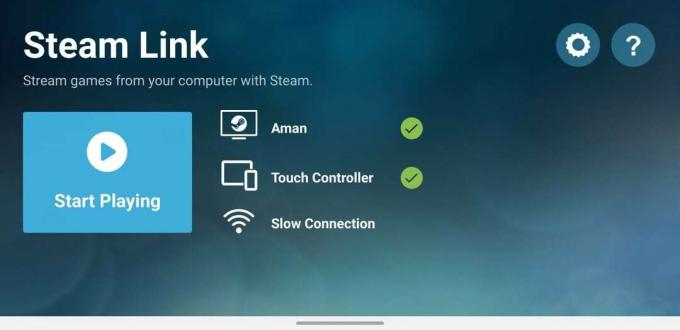
- Tämä avaa automaattisesti Steam Big Picture -tila tietokoneellasi. Odota vain muutama minuutti ja kaikki asetetaan onnistuneesti. Sitten voit käyttää sekä Android-puhelinta että tietokoneen kohdistinta navigointiin. Mene vain Kirjasto ja valitse Wasteland 3 pelataksesi Android-laitteellasi.

Aiheeseen liittyvät artikkelit:
- Fix Wasteland 3 Cant Lataa peli tietokoneelle (Gamepass)
- Kuinka vaihtaa kieltä Wastelandissa 3
Edellä mainitut vaiheet eivät koske vain Wasteland 3: ta. Voit pelata useimpia pelejä Android-puhelimellasi käyttämällä yllä olevia vaiheita. Muista kuitenkin, että on vielä joitain pelejä, jotka eivät tue tätä ominaisuutta. Toivomme kuitenkin, että yllä olevan artikkelin lukeminen on antanut sinulle vähän tietoa. Kerro meille kommentoimalla alla, jos sinulla on vielä kysyttävää siitä.
Katso myös meidän iPhone-vinkkejä, PC-vinkkejäja Android-vinkkejä jos sinulla on kysyttävää siitä tai haluat apua. Kiitos!
Olen Aman, kirjoitan yli 3 vuotta monipuolisten aiheiden alla. Minulla on kunnia saada mahdollisuus olla osa getdroidtips.com-sivustoa, ja olen kiitollinen voidessani osallistua tällaiseen upeaan yhteisöön. Synnyin Intiassa, matkustan ja työskentelen etänä.



